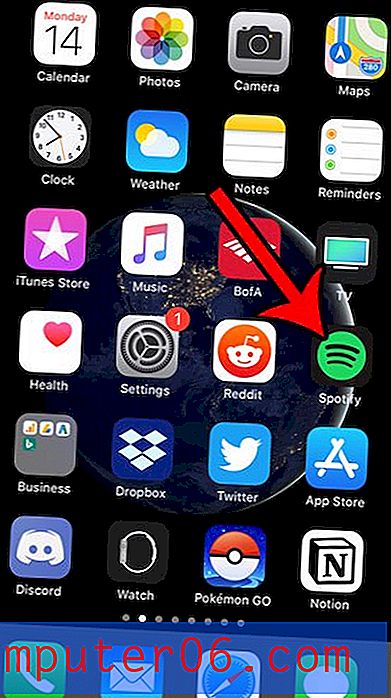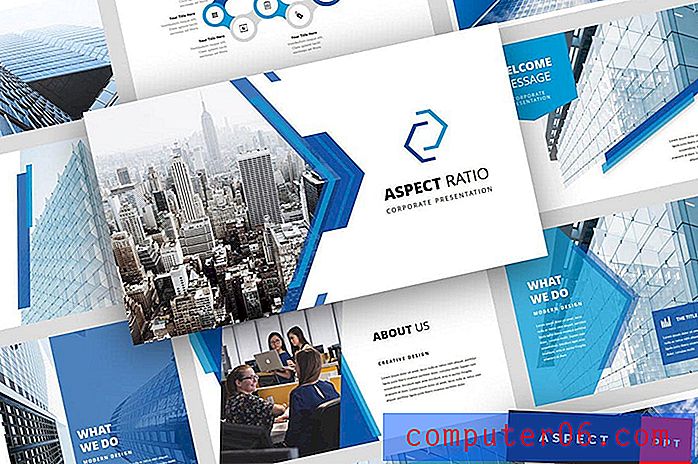Parallels Desktop za Mac pregled
5 od 5
Odgovarajuće integrirano Windows iskustvo cijena
4, 5 od 5
Jednokratna uplata počevši od 79, 95 USD Jednostavnost korištenja
5 od 5
Radi kao Mac aplikacija (apsolutno intuitivno) podrška
4, 5 od 5
Više načina za kontaktiranje podrške
Brzi sažetak
Parallels Desktop omogućuje pokretanje Windows aplikacija na Mac računalu. To može biti vrlo korisno ako se oslanjate na određene Windows aplikacije za svoju tvrtku ili ste prešli na Mac i ne možete pronaći alternative za sve što vam je potrebno.
Da li je vrijedno toga? Ako imate Mac aplikacije za sve što vam treba, neće vam trebati paralele, a ako vam treba samo nekoliko nekritičnih Windows aplikacija besplatna alternativa može udovoljiti vašim potrebama. Ali ako se za svoj posao oslonite na Windows aplikacije, trebat će vam vrhunske performanse sustava Windows koje pruža Parallels Desktop.
Što mi se sviđa
- Windows je vrlo osjetljiv
- Pauzira kada se ne koristi za uštedu resursa
- Koherentan način omogućuje pokretanje Windows aplikacija poput Mac aplikacija
- Također pokrenite Linux, Android i još mnogo toga
- Moj miš je jednom postao neodgovarajući
- macOS i Linux slabiji su od Windows-a
Parallels Desktop za Mac
Ukupna ocjena: 4, 7 od 5 macOS-a, 79, 99 USD + posjetite web mjestoBrza navigacija
// Zašto bi mi trebali vjerovati?
// Što je Parallels Desktop za Mac?
// Parallels Desktop za Mac: Što je to za vas?
// Razlozi iza mojih recenzija i ocjena
// Alternativa Parallels Desktop
// Zaključak
Zašto bi mi trebao vjerovati?
Moje ime je Adrian Try. Nakon što sam Microsoft Windows koristio više od jednog desetljeća, namjerno sam se odmaknuo od operativnog sustava 2003. Uživao sam u promjeni, ali i dalje su mi trebale određene Windows aplikacije na redovnoj osnovi. Tako sam se našao koristeći kombinaciju dualnog boot-a, virtualizacije (koristeći VMware i VirtualBox) i Wine. Pogledajte odjeljak o alternativama u ovom pregledu.
Prije nisam probao Parallels Desktop. Dobila sam dozvolu za pregled i instalirala verziju 12 na svoj iMac sa sjedištem u macOS Sierra. Prošli tjedan prolazio sam kroz tempo, instalirao Windows 10 (kupljen upravo za ovaj pregled) i nekoliko drugih operativnih sustava i isprobao gotovo sve značajke u programu.

Verzija 13 objavljena je sinoć, pa sam je odmah nadogradio. Ovaj pregled odražava moju upotrebu oba Parallels Desktop 12 i 13, a sve snimke zaslona potiču iz verzije 13. Recenzije trećih strana koje spominjem su verzije 12.
U ovom ćemo pregledu podijeliti što mi se sviđa i što ne sviđa na Parallels Desktop. Sadržaj u gornjem kratkom sažetku teksta predstavlja kratku verziju mojih zaključaka i zaključaka. Pročitajte za detalje!
Što je Parallels Desktop za Mac?
Parallels Desktop omogućuje pokretanje Windows aplikacija na Mac računalu. To vam omogućuje omogućavajući instaliranje sustava Windows na virtualni stroj - računalo emulirano softverom. Vašem virtualnom računalu dodijeljen je dio RAM-a, procesora i prostora na disku vašeg stvarnog računala, tako da će biti sporiji i manje resursa.
Ostali operativni sustavi također će se izvoditi na Parallels Desktop, uključujući Linux, Android i macOS - čak i starije verzije macOS-a i OS X (El Capitan ili starije).
Što je novo u Parallels Desktop 13?
Parallels je verziji 13. dodao niz novih značajki. U skladu s izdanjima Parallels izdanja, one uključuju poboljšanja brzine, izradu GIF-ova, načina prezentacije, slike u slici, poboljšanja mrežnice itd. Pogledajte ovaj 3-minutni videozapis za više.
https://youtu.be/defOIe7LetAVideo nije moguće učitati jer je JavaScript onemogućen: Što je novo u Parallels Desktop 13 za Mac (https://youtu.be/defOIe7LetA)Je li Parallels Desktop siguran?
Da je. Vodio sam i instalirao aplikaciju na svoj iMac temeljen na macOS Sierra i skenirao ga na viruse. Parallels Desktop 13 ne sadrži virus ili zlonamjerne postupke.
Imajte na umu da kada instalirate Windows u Parallels, postajete ranjivi na Windows viruse (na virtualnom stroju i datotekama kojima on može pristupiti), pa se obavezno zaštitite. Uključena je probna inačica Kaspersky Internet Security ili instalirajte svoj sigurnosni softver po izboru.
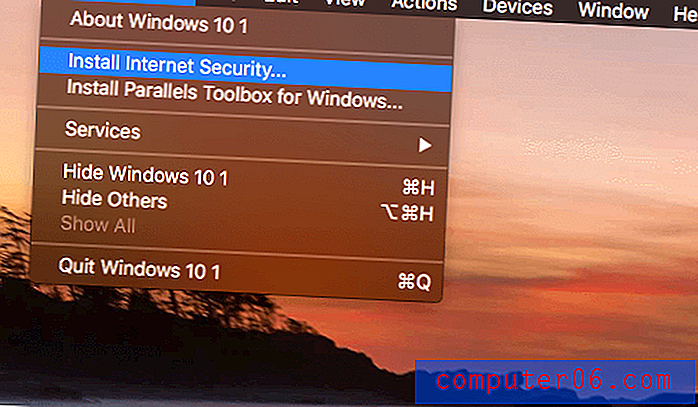
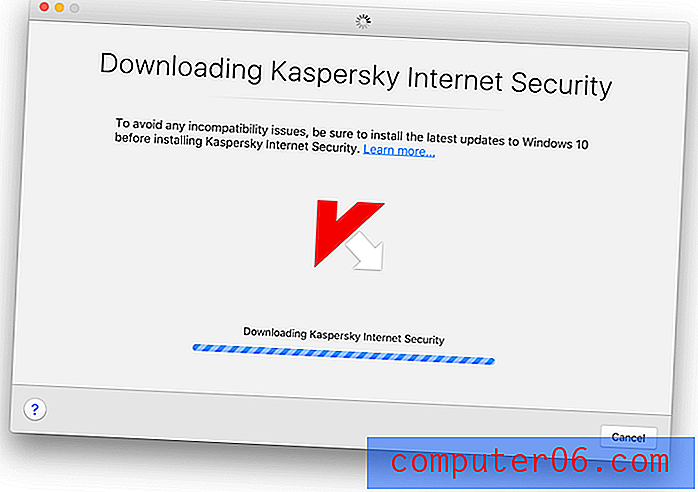
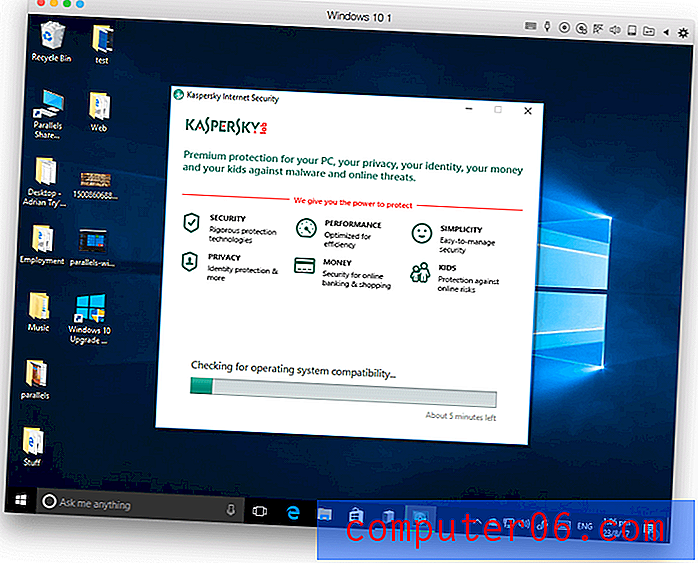
Tijekom korištenja aplikacije moj se miš jednom smrznuo prilikom prebacivanja između Windows-a i Maca. To je zahtijevalo ponovno pokretanje da biste ga ispravili. Vaša kilometraža može varirati.
Je li Parallels Desktop besplatan?
Ne, to nije besplatno, iako je dostupna cjelodnevna 14-dnevna proba. Postoje tri verzije aplikacije koje treba uzeti u obzir:
- Parallels Desktop za Mac (79, 99 USD za studente): Dizajniran za kućnu ili studentsku upotrebu.
- Parallels Desktop za Mac Pro Edition (99, 99 USD godišnje): dizajniran za programere i napredne korisnike koji trebaju najbolje performanse.
- Parallels Desktop za Mac Business Edition (99, 99 dolara godišnje): Dizajniran za IT odjele, uključuje centraliziranu administraciju i količinsko licenciranje.
- Morate također platiti za Microsoft Windows i svoje Windows aplikacije ako ih već nemate.
Kako instalirati Parallels Desktop za Mac
Evo pregleda cjelokupnog postupka pokretanja i pokretanja aplikacije:
- Preuzmite i instalirajte Parallels Desktop za Mac.
- Od vas će se tražiti da odaberete operaciju za svoj novi virtualni stroj. Da biste instalirali Windows, imate tri izbora: kupiti ga putem interneta, instalirati ga s američkog stick-a ili prenijeti s računala. Kad se to od vas zatraži, unesite ključ proizvoda sustava Windows.
- Windows će se instalirati zajedno s nekim alatima Parallels. Ovo će potrajati neko vrijeme.
- Prikazat će se vaša nova radna površina sustava Windows. Instalirajte bilo koji Windows aplikacijski softver koji vam je potreban.
Parallels Desktop za Mac: Što je to za vas?
Budući da se Parallels Desktop odnosi na pokretanje Windows aplikacija (i više) na vašem Mac računalu, navest ću sve njegove značajke stavljajući ih u sljedećih pet odjeljaka. U svakom pododjeljku prvo ću istražiti što aplikacija nudi, a zatim dijeliti svoje osobno mišljenje.
1. Pretvorite svoj Mac u nekoliko računala s virtualizacijom
Parallels Desktop je softver za virtualizaciju - u softveru oponaša novo računalo. Na tom virtualnom računalu možete pokrenuti bilo koji operativni sustav koji želite, uključujući Windows i bilo koji softver koji se izvodi na tom operacijskom sustavu. To je vrlo povoljno ako vam je potreban softver koji nije Mac.
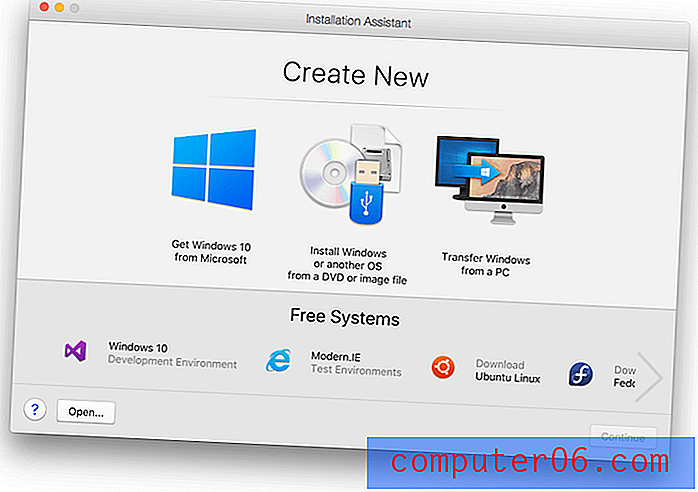
Virtualni stroj pokrenut će se sporije od vašeg stvarnog računala, ali Parallels je naporno radio na optimizaciji performansi. Trusted Reviews proveo je neke referentne testove i ostao impresioniran: „Performanse su izvrsne, a Windows se osjeća lako i brzo. Vodio sam GeekBench 3 i na Mac i na Windows virtualnom stroju i dobio sam slične rezultate: Mac OS je u višejezgrenom testu postigao 5.833, a Windows virtualni stroj 5, 057. "
Ali zašto pokrenuti sporiji virtualni stroj kada na stvarnom računalu možete instalirati pomoću Bootcampa? Jer je ponovno pokretanje uređaja za promjenu operativnih sustava sporo, nezgodno i nevjerojatno frustrirajuće. Virtualizacija je izvrsna alternativa.
Daniel Rasmus tvrtke GeekWire se slaže. "Parallels virtualni strojevi mogu pokrenuti gotovo bilo koji operativni sustav, čak i onaj koji više nije podržan (sve dok imate CD i licenčni ključ) ... Parallels usko surađuje s Appleom, Microsoftom i zajednicom otvorenog koda kako bi osigurao da Parallels Desktop neće pokreću samo njihove operativne sustave, ali i da rade relativno brzo u vrlo stabilnom okruženju. "
Moje osobno shvaćanje: tehnologija virtualizacije pruža prikladan način pristupa softveru koji nije Mac tijekom korištenja macOS-a. Ako vam je potreban redovit pristup Windows aplikacijama, implementacija paralele je izvrsna.
2. Pokrenite Windows na Mac računalu bez ponovnog pokretanja
Možda ćete trebati pokrenuti Windows na Mac računalu iz više razloga. Evo nekoliko primjera:
- Programeri mogu testirati svoj softver na Windows i drugim operativnim sustavima
- Web programeri mogu testirati svoje web stranice na različitim Windows preglednicima
- Pisci mogu kreirati dokumentaciju i recenzije o Windows softveru.
Parallels pruža virtualni stroj, morate opskrbiti Microsoft Windows. Postoje tri mogućnosti:
- Kupite ga izravno od Microsofta i preuzmite ga.
- Kupite ga u trgovini i instalirajte s USB stick.
- Prenesite Windows s računala ili Bootcamp.
Prijenos prethodno instalirane verzije sustava Windows najmanje je preporučena opcija, jer može dovesti do toga
problemi s licencama ili problemi s vozačem. David Ludlow iz tvrtke Trusted Reviews objašnjava:
"Ali postoje upozorenja. Prije svega, licenciranje sustava Windows sprječava vas da premjestite OEM verziju OS-a na novo računalo, čak i na virtualni stroj. Drugim riječima, staro računalo možete prenijeti samo ako ste kupili maloprodajnu verziju sustava Windows. "
"Drugo, Windows 10 se ne voli posebno seliti i Windows aplikacije se ne moraju nužno pokretati. Dobio sam upozorenje prilikom pokušaja pokretanja nekih aplikacija, poput Edgea, govoreći mi da se one "ne mogu otvoriti pomoću ugrađenog računa administratora". "
U mom slučaju kupio sam od trgovine prodajnu verziju sustava Windows 10 Home (s USB-om u prilogu USB stick). Cijena je bila ista kao i preuzimanje s Microsofta: 179 dolara Aussie dolara.

Pokrenuo sam Parallels Desktop 13, umetnuo USB stick i Windows je instaliran bez problema.
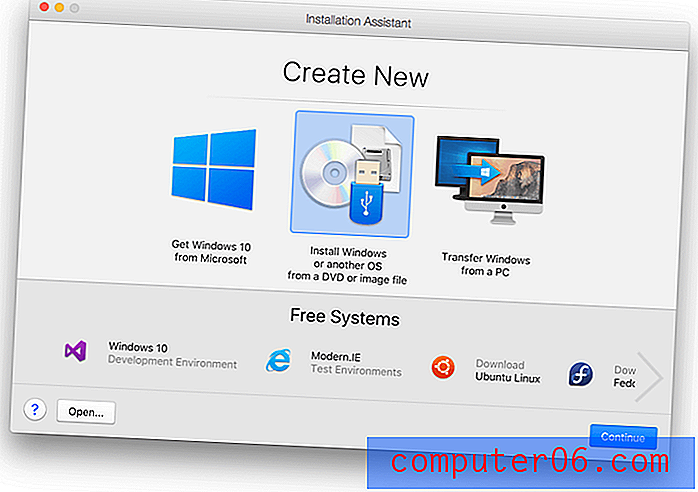
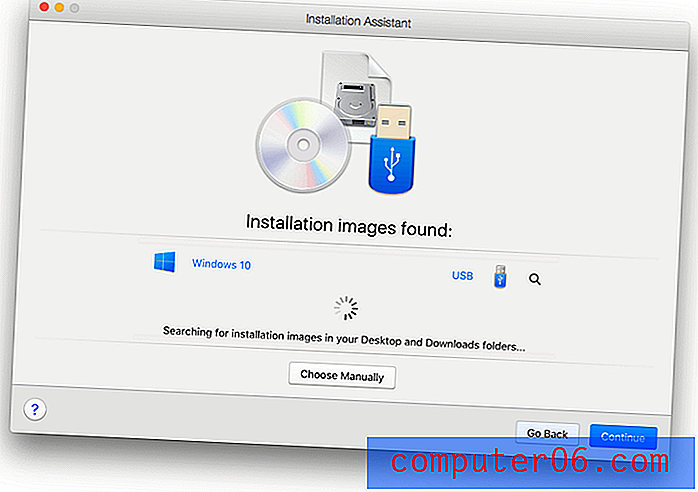
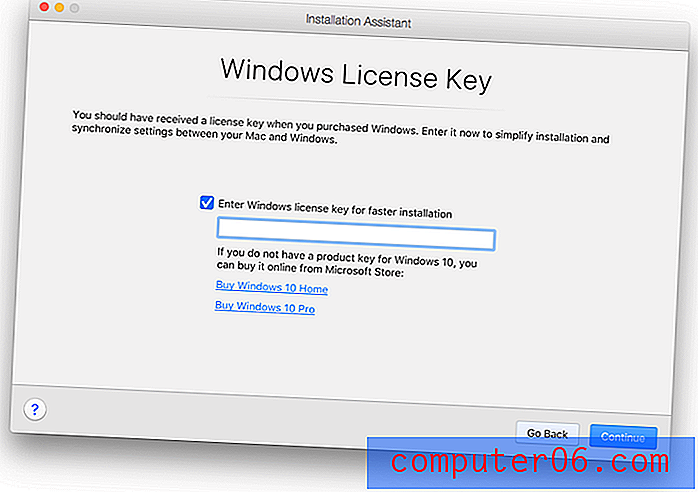
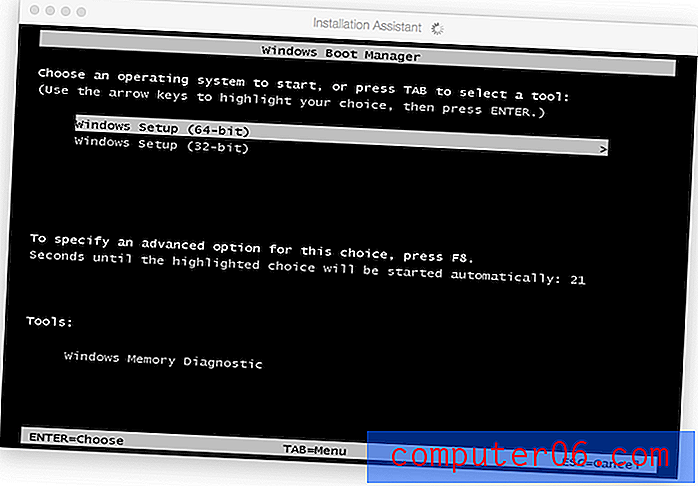
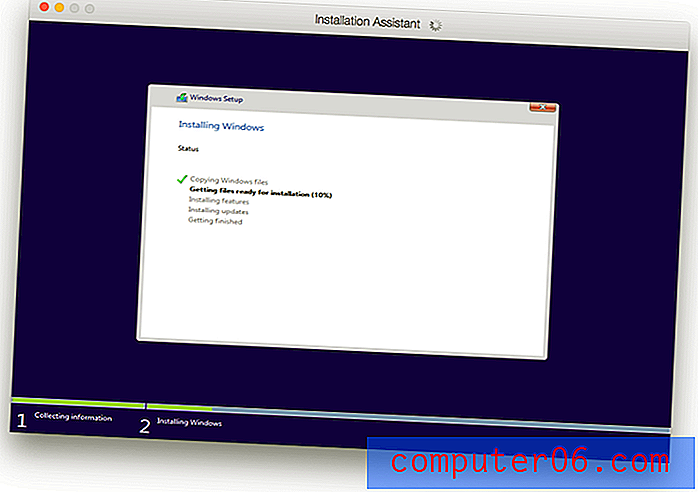
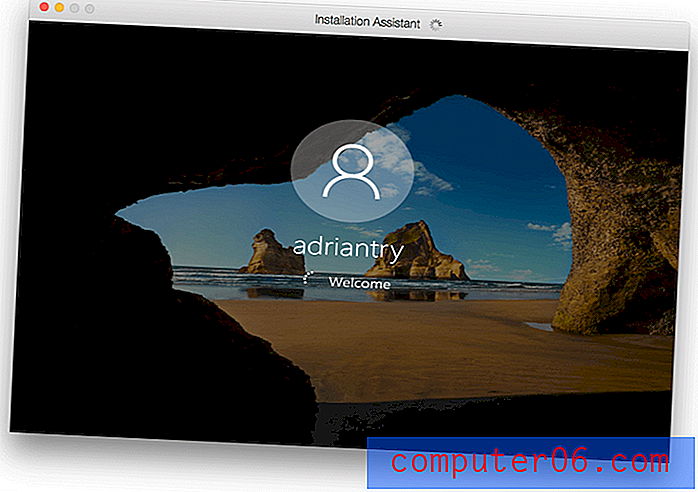
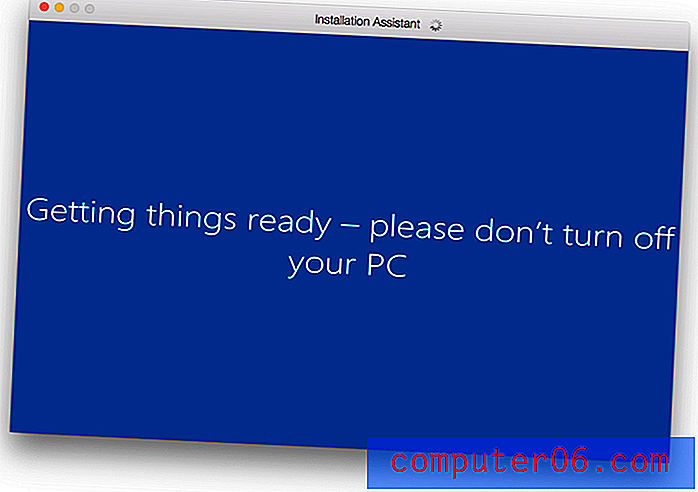

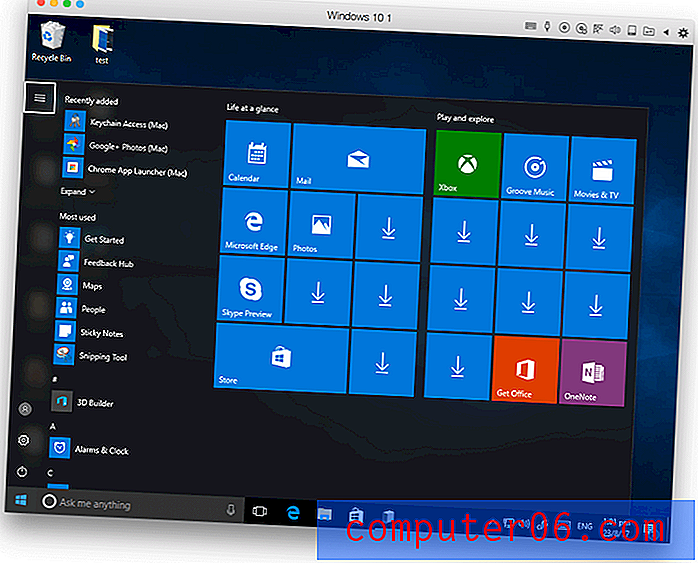
Jednom instaliran, Windows se osjeća lako i brzo. Prijelaz s Windows-a na Mac i nazad brzo je i neprimjetno. Objasnit ću vam kako se to događa u sljedećem odjeljku.
Moje osobno znanje: Za one kojima je potreban pristup Windows-u dok koriste macOS, Parallels Desktop je božji dar. Očito su naporno radili na optimizaciji svog softvera za Windows jer nevjerojatno reagira.
3. Prikladno prelazite s računala na Mac i Windows
Koliko je jednostavno prebacivanje između Maca i Windows pomoću Parallels Desktop? To uopće ne primjećujete. Po zadanom se pokreće unutar prozora poput ovog.
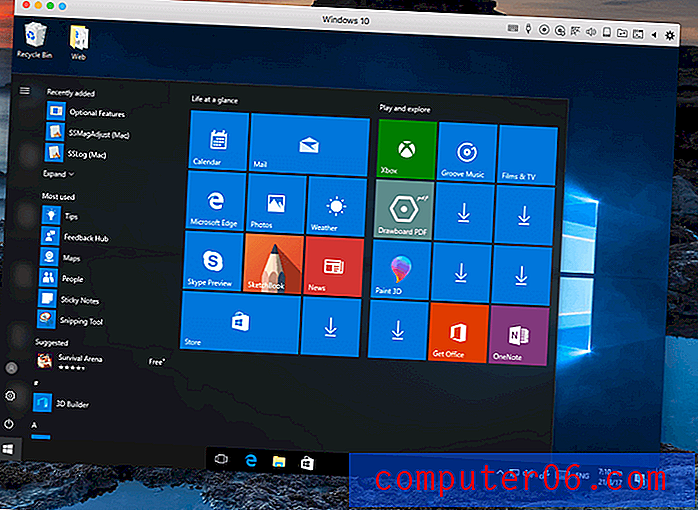
Kad je moj miš izvan tog prozora, to je crni kursor Mac miša. Kad se pomakne unutar prozora, automatski postaje i trenutno postaje bijeli pokazivač miša za Windows.
Za neke se namjene mogu osjetiti pomalo grčevima. Pritiskom na zelenu tipku maksimiziranja Windows će se pokrenuti preko cijelog zaslona. Rezolucija zaslona automatski se prilagođava. Možete se prebaciti na Windows i iz njega klizanjem prstom s četiri prsta.
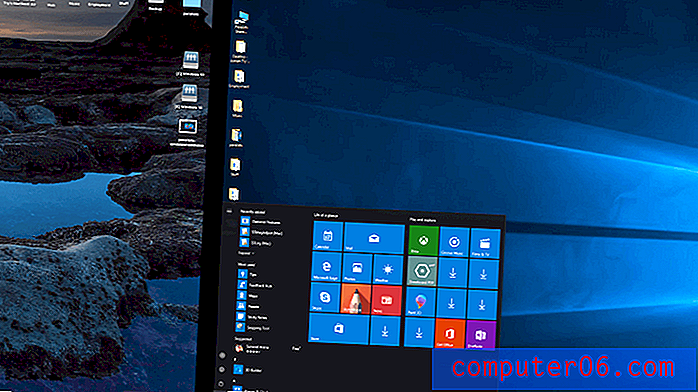
Vrlo brzo, vrlo jednostavno, vrlo intuitivno. Prebacivanje između Maca i Windows-a ne može biti lakše. Evo još jednog bonusa. Radi praktičnosti, našao sam otvoren Windows čak i kad ga nisam koristio. Kad se ne koristi, Parallels zaustavlja virtualni stroj kako bi smanjio opterećenje vašeg računala.
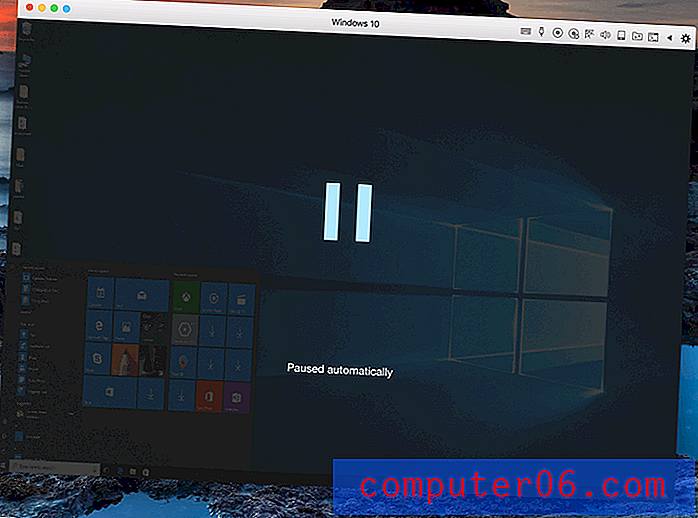
Jednom kada miš uđe u Windows okruženje, Windows se ponovo pokreće u roku od približno tri sekunde.
Moje osobno shvaćanje: bilo da pokrećete Windows preko cijelog zaslona ili kroz prozor, prebacivanje na njega jednostavno je i neprimjetno. Nije teže nego prebaciti se na izvornu Mac aplikaciju.
4. Upotrebljavajte Windows Apps zajedno sa Mac Apps
Kad sam se prvi put udaljio od Windowsa, ustanovio sam da se još uvijek oslanjam na nekoliko ključnih aplikacija. Možda ste isti:
- Prešli ste na Mac, ali i dalje imate brojne Windows aplikacije na koje se oslanjate - možda Windows verzije programa Word i Excel, aplikaciju Xbox Streaming ili igru samo za Windows.
- Možda i dalje apsolutno ovisite o naslijeđenoj aplikaciji koja više ne radi na modernim operativnim sustavima.
Iznenađujuće je koliko pouzdane tvrtke mogu postati zastarjeli softver koji se više ne ažurira ili podržava. Daniel Rasmus iz tvrtke GeekWire objašnjava:
„Ljudi koji rade izvan velikih korporacija mogu se iznenaditi koliko svijeta i dalje radi na starom softveru - neki podržani, a neki ne. Ako se financijska aplikacija oslanja na stari Windows NT ili neki drugi naslijeđeni okvir koji ne radi na Windows 10, a kamoli na macOS-u, izbor se svodi na ulaganje u novi softver i povezane troškove troškova ili održavanje starog hardvera u igri, ili pomoću rješenja za virtualizaciju. "
Parallels Desktop pruža koherencijski način rada koji vam omogućuje rad s Windows aplikacijama bez bavljenja Windows sučeljem. David Ludlow rezimira: "Koherencija pretvara vaše Windows aplikacije u Mac programe."
Koherentan način rada skriva sučelje sustava Windows. Izbornik Start pokrećete klikom na ikonu Windows 10 na pristaništu.
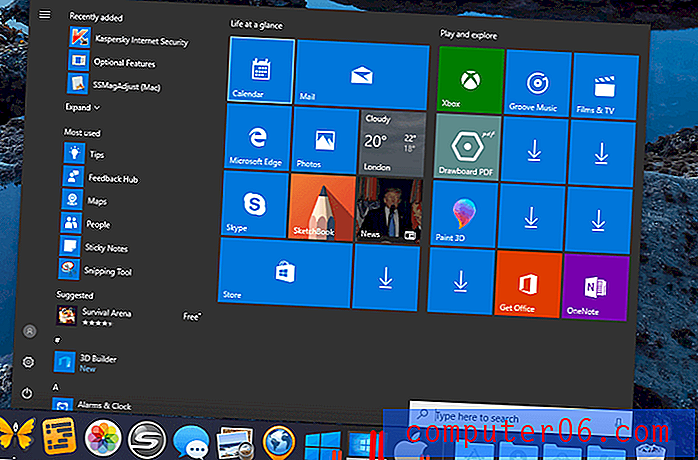
Možete potražiti i pokrenuti program Windows Paint od Spotlight.
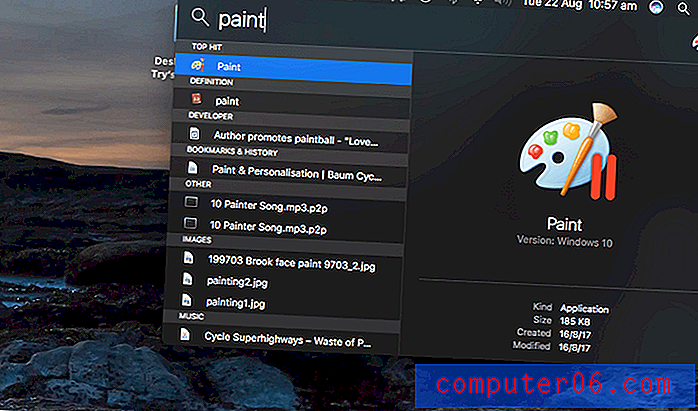
Paint se pokreće na vašoj radnoj površini Mac, a Windows nije vidljiv.
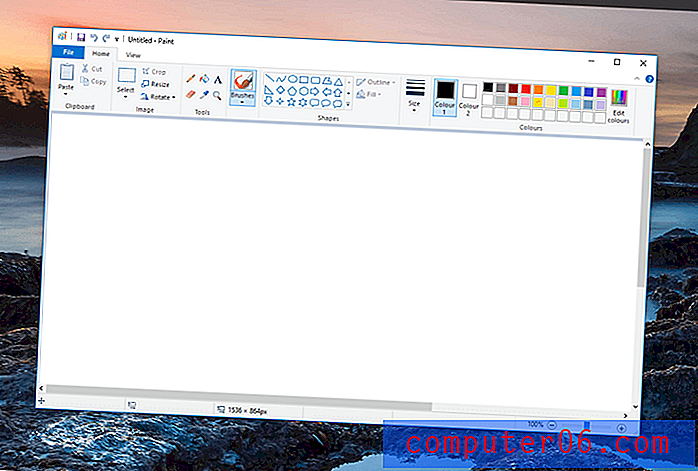
A Mac tipkom desne tipke miša kliknite Open With čak i popis Windows aplikacija.
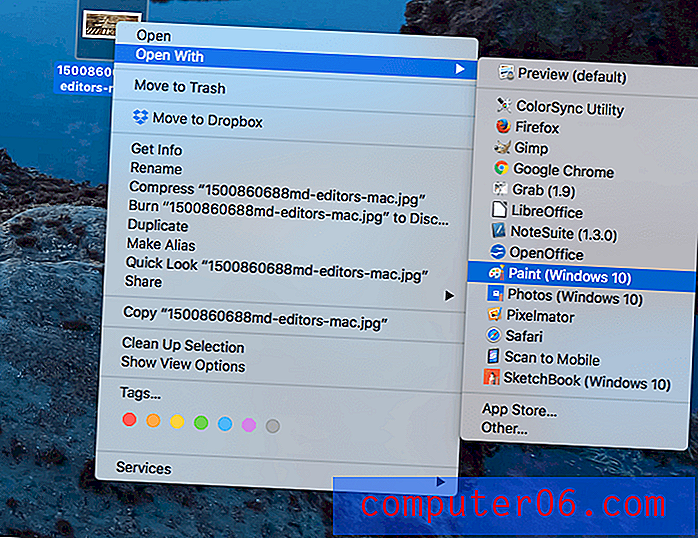
Moje osobno shvaćanje: Parallels Desktop omogućuje vam upotrebu Windows aplikacija gotovo kao da su Mac aplikacije. Početak možete započeti s Mac računara, osvjetljenja ili kontekstnog izbornika.
5. Pokrenite ostale operativne sustave na Mac računalu
Pogodnost radne površine Parallels ne prestaje sa sustavom Windows. Možete pokrenuti razne operativne sustave, uključujući Linux, Android i macOS. Zašto bi netko to želio učiniti? Evo nekoliko primjera:
- Programer koji radi na aplikaciji koja radi na više platformi može koristiti virtualna računala za pokretanje sustava Windows, Linux i Android za testiranje softvera.
- Programeri za Mac mogu pokrenuti starije verzije macOS-a i OS X radi testiranja kompatibilnosti.
- Linux entuzijast može pokrenuti i usporediti više distribucija odjednom.
Možete instalirati macOS sa particije za oporavak ili slike diska. Također možete instalirati starije verzije OS X ako još uvijek imate instalacijske DVD-ove ili slike diska. Odlučio sam instalirati macOS sa svoje particije za oporavak.
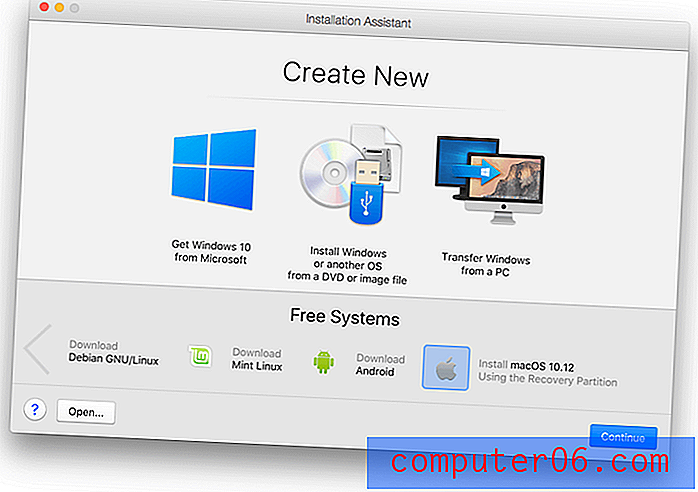
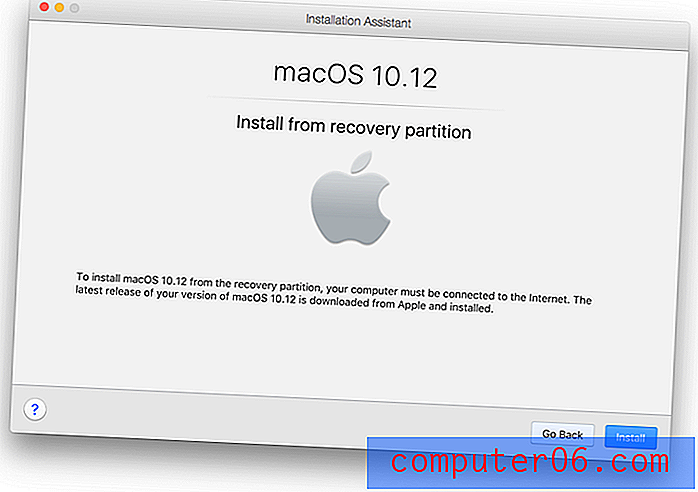
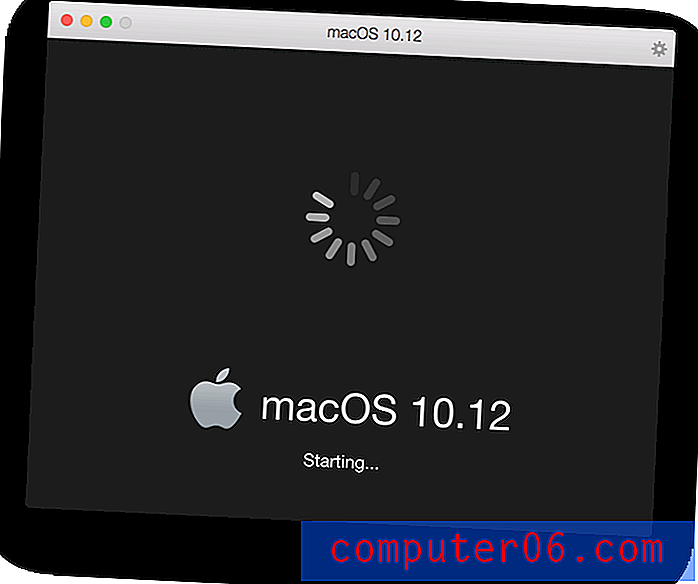
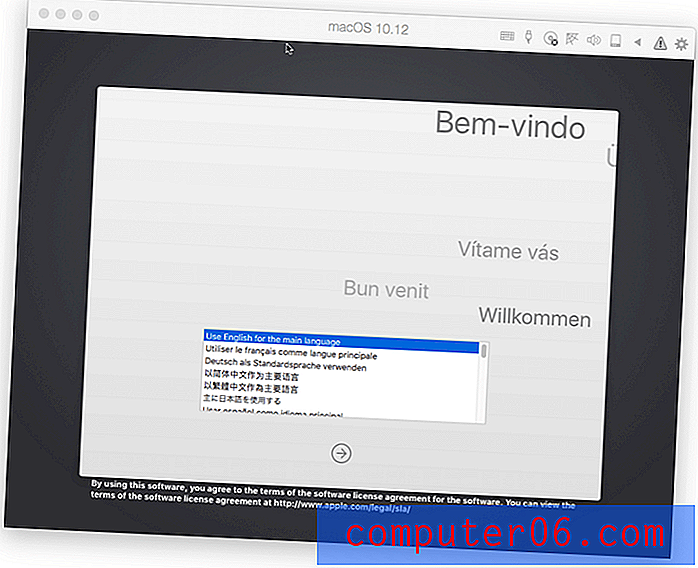
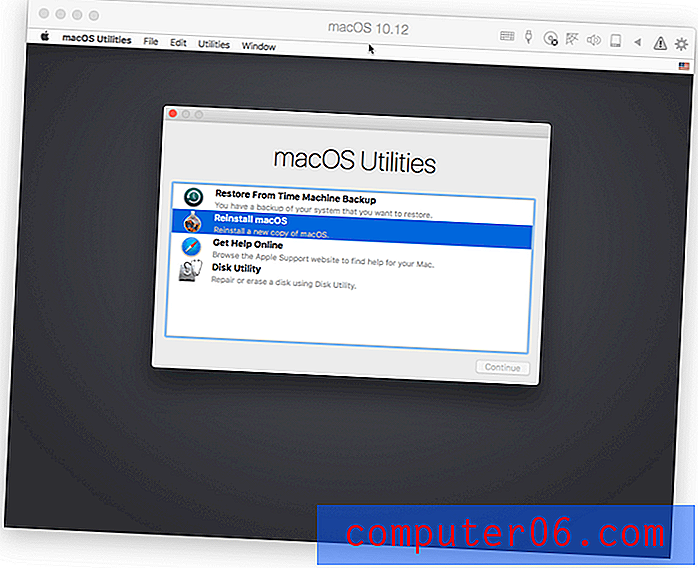
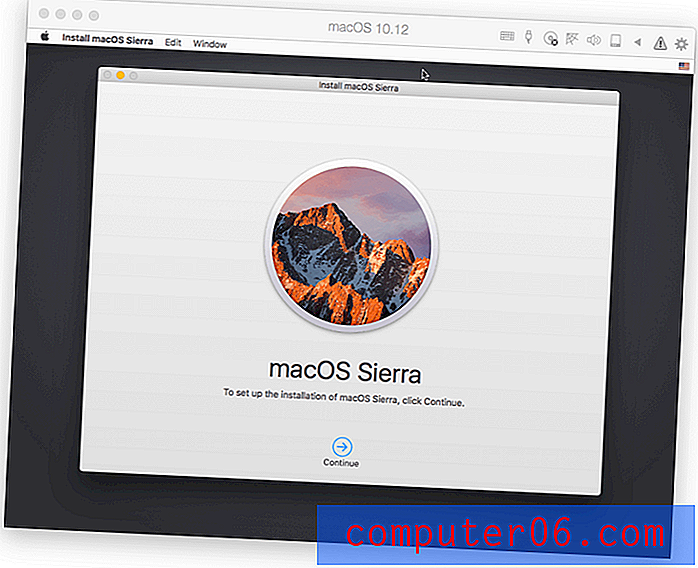
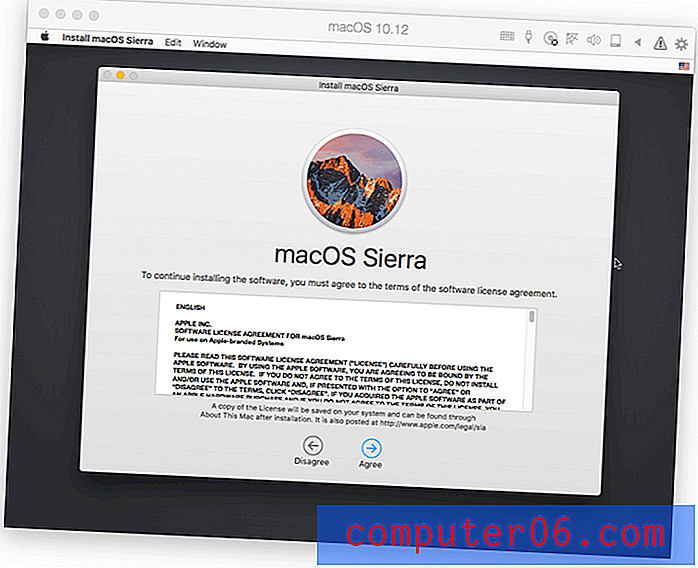
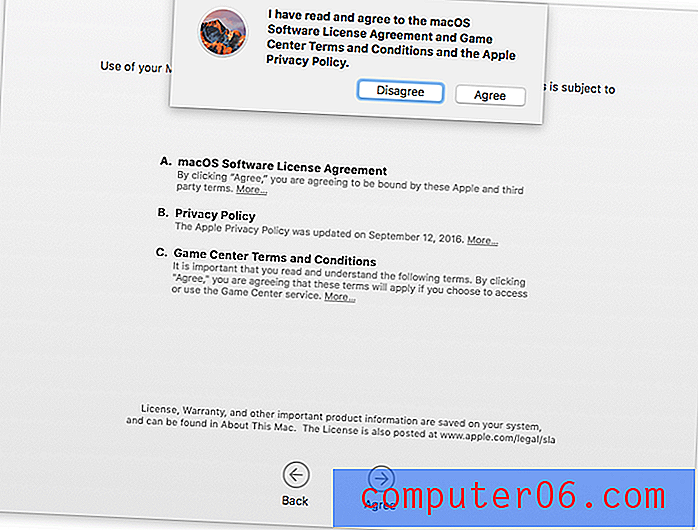
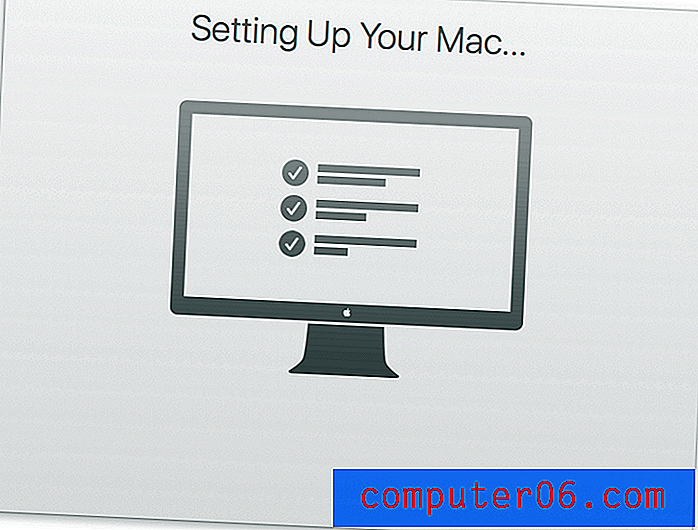
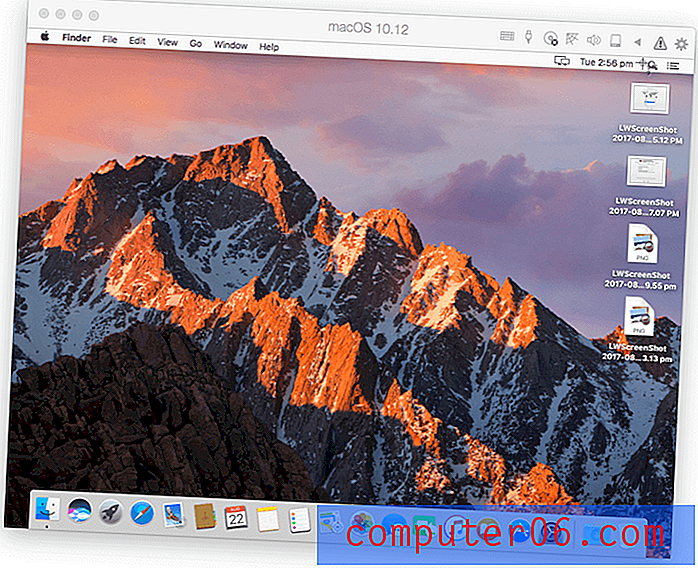
Otkrio sam da su macOS-ovi znatno lošiji od Windows-a - pretpostavljam da je glavni prioritet Parallela performanse sustava Windows. Ali definitivno je bio upotrebljiv.
Instalacija Linuxa je slična. Možete odabrati da Parallels Desktop preuzme brojne Linux distribucije (uključujući Ubuntu, Fedora, CentOS, Debian i Linux Mint) ili instalirati sa slike diska.
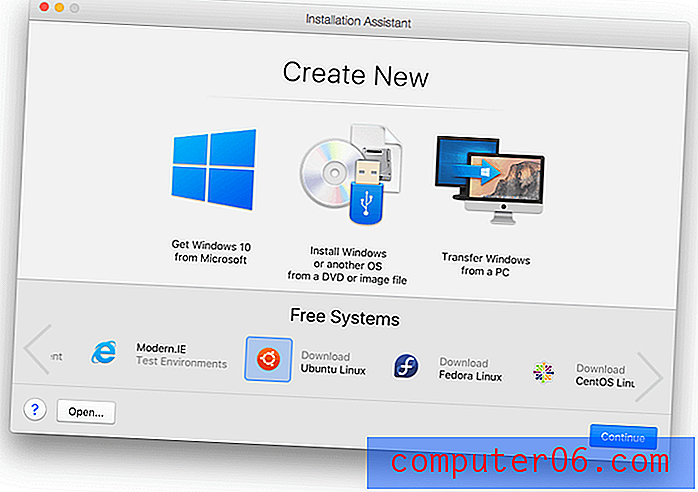
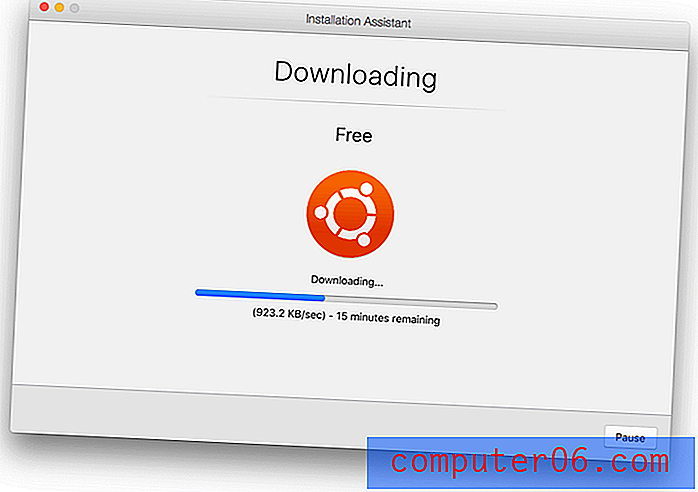
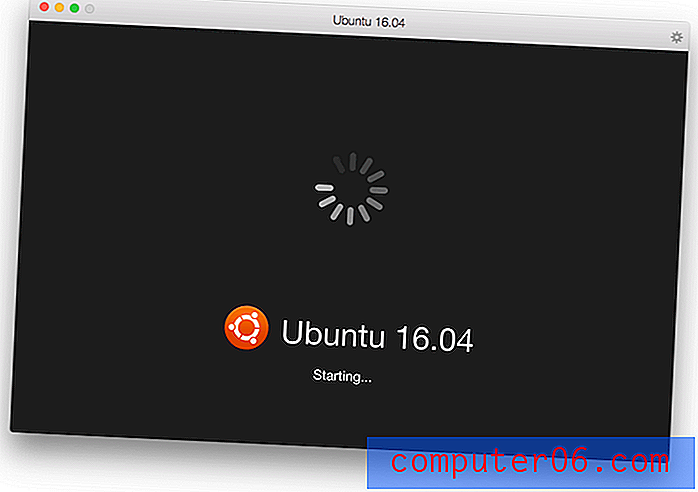
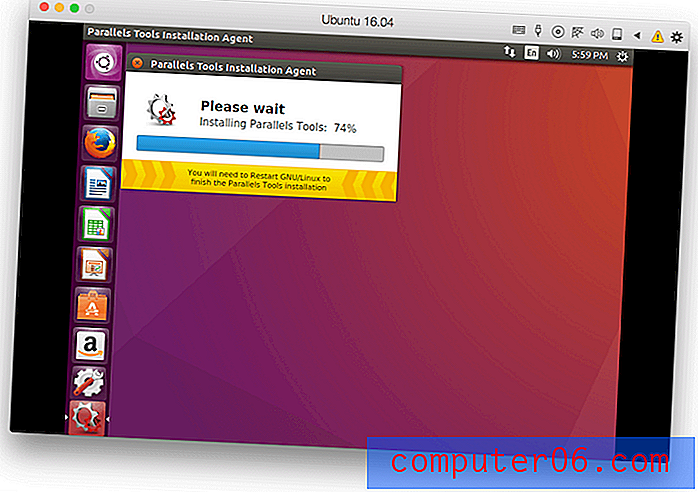
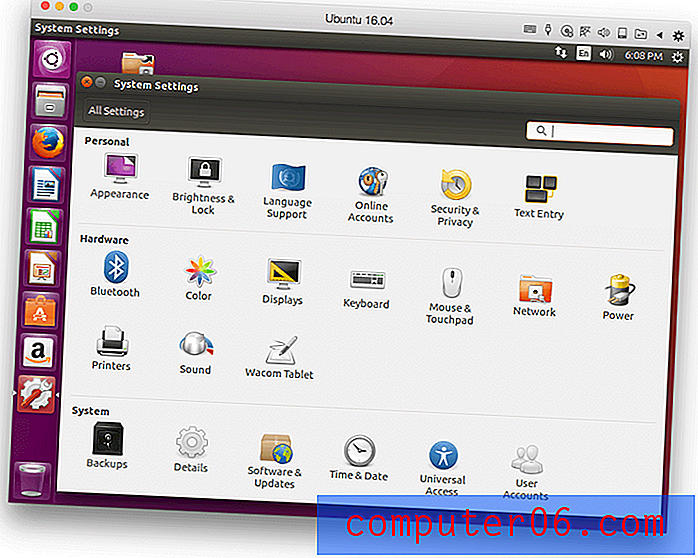
Poput macOS-a, i Linux se čini manje odzivan od Windows-a. Nakon što instalirate nekoliko operativnih sustava, upravljačka ploča radne površine Parallels pogodan je način za pokretanje i zaustavljanje.
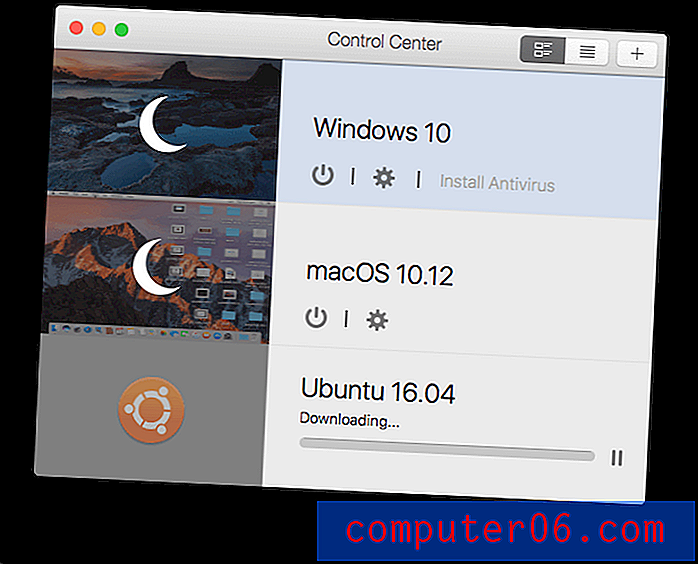
Moje osobno shvaćanje: Parallels Desktop može pokrenuti macOS ili Linux na virtualnom stroju, ali ne istom brzinom kao što je Windows ili sa toliko mogućnosti integracije. Ali softver je stabilan i upotrebljiv sve podjednako.
Razlozi iza mojih recenzija i ocjena
Djelotvornost: 5/5
Parallels Desktop radi upravo ono što i obećava: pokreće Windows aplikacije uz moje Mac aplikacije. Trčanje Windows-a u virtualnom stroju bilo je prikladno i responzivno, i omogućilo mi je pristup Windows aplikacijama na koje se oslanjam. Windows je pauzirao kada se ne koristi pa se nepotrebni resursi nisu trošili.
Cijena: 4, 5 / 5
Iako postoje besplatne mogućnosti virtualizacije, 79, 95 dolara je razumna cijena za plaćanje količine rada Paralele su uložile u optimizaciju performansi i integraciju. Opcija 39, 95 dolara trebala bi biti dostupna većini studenata.
Jednostavnost upotrebe: 5/5
Otkrio sam da su pokretanje Windows i prebacivanje između Maca i Windows apsolutno intuitivni. Integrirani pristup prikazivanju Windows softvera u okviru Spotlight pretraživanja, kontekstnih izbornika i na Dock je sjajan.
Podrška: 4.5 / 5
Besplatna podrška dostupna je putem Twittera, chata, Skypea, telefona (klikni za poziv) i e-pošte prvih 30 dana nakon registracije. Podrška putem e-pošte dostupna je do dvije godine od datuma puštanja proizvoda, iako telefonsku podršku možete kupiti po potrebi za 19, 95 USD. Dostupna je opsežna baza znanja, često postavljana pitanja, vodič za uporabu i korisnički vodič.
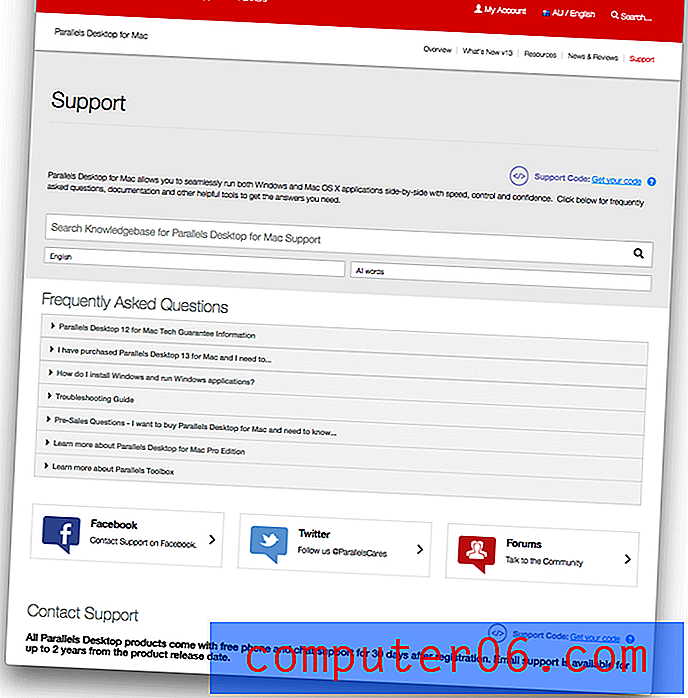
Alternativa Parallels Desktop
VMware Fusion 8.5 : VMware Fusion (79, 99 USD) najbliži je konkurent Parallel Desktop-a i malo je sporiji i tehničkiji. U tijeku je izdavanje velike nadogradnje.
Veertu Desktop : Veertu (besplatno, 39, 95 USD za premiju) lagana je alternativa. Gotovo je brz kao Paraleli, ali ima manje mogućnosti.
VirtualBox : VirtualBox je Oracle-ova besplatna i open source alternativa. Nisu toliko uglađeni ili responzivni kao Parallels Desktop, dobra je alternativa kada performanse nisu u najboljoj mjeri.
Boot Camp : Boot Camp dolazi instaliran s macOS-om i omogućuje vam pokretanje Windows-a zajedno s macOS-om u postavljanju dvostrukog pokretanja - za prebacivanje trebate ponovo pokrenuti računalo. To je manje zgodno, ali ima prednosti u radu.
Vino : Vino je način pokretanja Windows aplikacija na vašem Mac-u bez potrebe za Windowsom. Ne može pokrenuti sve Windows aplikacije, a mnoge zahtijevaju značajnu konfiguraciju. To je besplatno (open source) rješenje koje bi vam moglo odgovarati.
CrossOver Mac : CodeWeavers CrossOver (59, 95 dolara) komercijalna je verzija Wina koja se lakše koristi i konfigurira.
Zaključak
Parallels Desktop pokreće Windows i druge operativne sustave na virtualnom računalu uz vaše Mac aplikacije. Dobra je opcija za one koji se i dalje oslanjaju na određene Windows aplikacije za svoje poslovanje ili igrače koji ne mogu živjeti bez omiljene Windows igre. To je ujedno i sjajno rješenje za programere koji trebaju testirati svoje aplikacije ili web stranice na drugim platformama.
Ako ste pronašli izvorne Mac aplikacije koje zadovoljavaju sve vaše potrebe, ne treba vam Parallels Desktop. Ako trebate pokrenuti samo nekoliko nekritičnih Windows aplikacija, jedna od besplatnih opcija za virtualizaciju može biti sve što vam treba. Ali ako tražite najbolje performanse, Parallels Desktop je vaša najbolja opcija. Toplo preporučujem.
Nabavite Parallels Desktop
0/5 (0 Recenzije)